CEMU模拟器入门教程
CEMU介绍
cemu模拟器只能模拟wiiu游戏,理论上所有wiiu游戏都可以模拟运行,同时官方给了一个兼容列表,这很重要,检查自己的游戏是否兼容比你到处问人来的更加有效,借助pc强大的配置(当然你得有钱),让wiiu游戏支持4k,60fps+不在话下,比如热门游戏塞尔达传说:荒野之息就已经很完美的运行在4k,60fps,hdr模式下,游戏体验直线上升。
本篇cemu只关注windows平台,官网,linux,mac用户就应该好好学习,工作。
使用cemu建议3点:
- 时刻保持cemu最新,当然会牺牲稳定性,但相信我,更新到最新版本才能保证最好性价比,你那点稳定性人家会帮你解决的
- 时刻查看cemu官网wiki,那里有最好的文档和说明,可以解决你很多问题
- 保持好奇心,问问题之前多动动脑筋,这样你玩一款模拟器也能体会它的原理,通过玩游戏可能真的有学习到知识
系统要求
Windows 7 (x64) or above
最好是windows10以上,当然11也可以,感觉没太大差别
OpenGL 4.5 or Vulkan 1.2
pc硬件能跟得上那么推荐vulkan,总之更厉害
RAM: 4 GB minimum, 8 GB or more recommended
内存最小4g,玩游戏还是需要下点本钱的,所以推荐8g以上
Microsoft Visual C++ 2017 X64 Redistributable: vc_redist.x64.exe
这个要注意了,低版本系统要运行cemu,应该安装它的必要依赖vc_redist.x64.exe
windows10以上系统已包含,但也推荐安装。
显卡兼容
NVIDIA GPU: 更新驱动到最新。
AMD GPU: 更新驱动到最新。由于性能不佳,避免在旧显卡上使用 OpenGL。
Intel GPU: 支持有限。建议使用 Vulkan。
如果显卡内存小于 2GB,建议使用 OpenGL。其他情况下,Vulkan 更佳。
手柄支持
目前已模拟 GamePad、Pro Controller 和 Classic Controller。Wiimotes 已部分模拟。支持键盘输入 + USB 控制器作为输入设备。GamePad 触控输入可通过鼠标左键控制。如果控制器支持陀螺仪功能,则可模拟陀螺仪功能;或者,也可以通过拖动鼠标右键进行控制。
个人测试支持:xbox one,ps5,switch pro等手柄
即使不支持也可以使用软件模拟手柄
自然键盘也是支持的,cemnu支持90%常见手柄,当然也支持模拟陀螺仪。
下载安装
我当前cemu版本是:2.6
途径:
cemu为绿色软件,一个压缩包,解压出来
cemu.exe 主程序
gameprofiles 游戏profile文件,包含支持的所有wiiu,按照Title ID命名的配置信息
resources cemu依赖的多语言包和字体
好的软件就是这样,文件干净,目录简单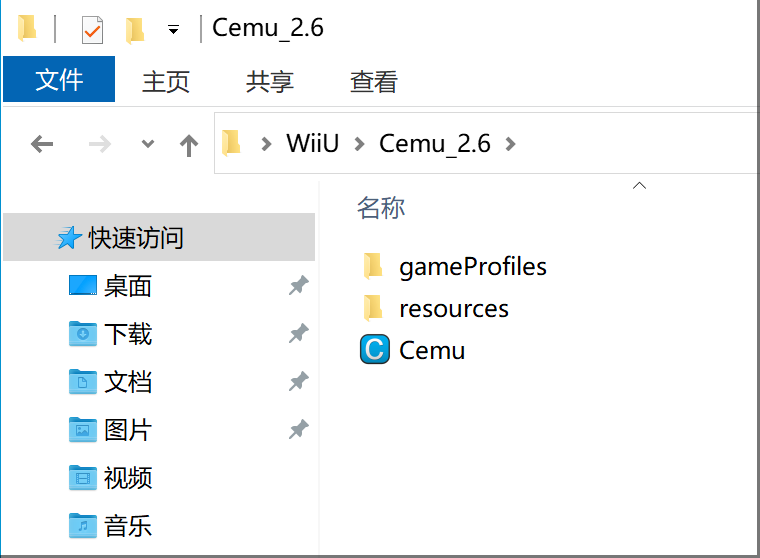
配置
初见
直接运行 cemu.exe 出现弹窗,有2个注意点:
- 选择游戏本体,补丁,dlc目录,意思就是选个目录存放游戏,建议目录放在cemu目录同级,当然可以是任何你能找到的地方,不过不要出现路径有中文的情况
- 安装图形包,因为在外网,大概率不是很好下载下来,图形包是所有cemu支持游戏的全部图形文件,不过不是很大,当然我也提供了,网盘wiiu目录下的graphicPacks包,解压丢到C:\Users\你的用户名\AppData\Roaming\Cemu内,这个包是干净的原始包,直接外网下载的,完美!丢好的目录应该是C:\Users\你的用户名\AppData\Roaming\Cemu\graphicPacks\downloadedGraphicPacks
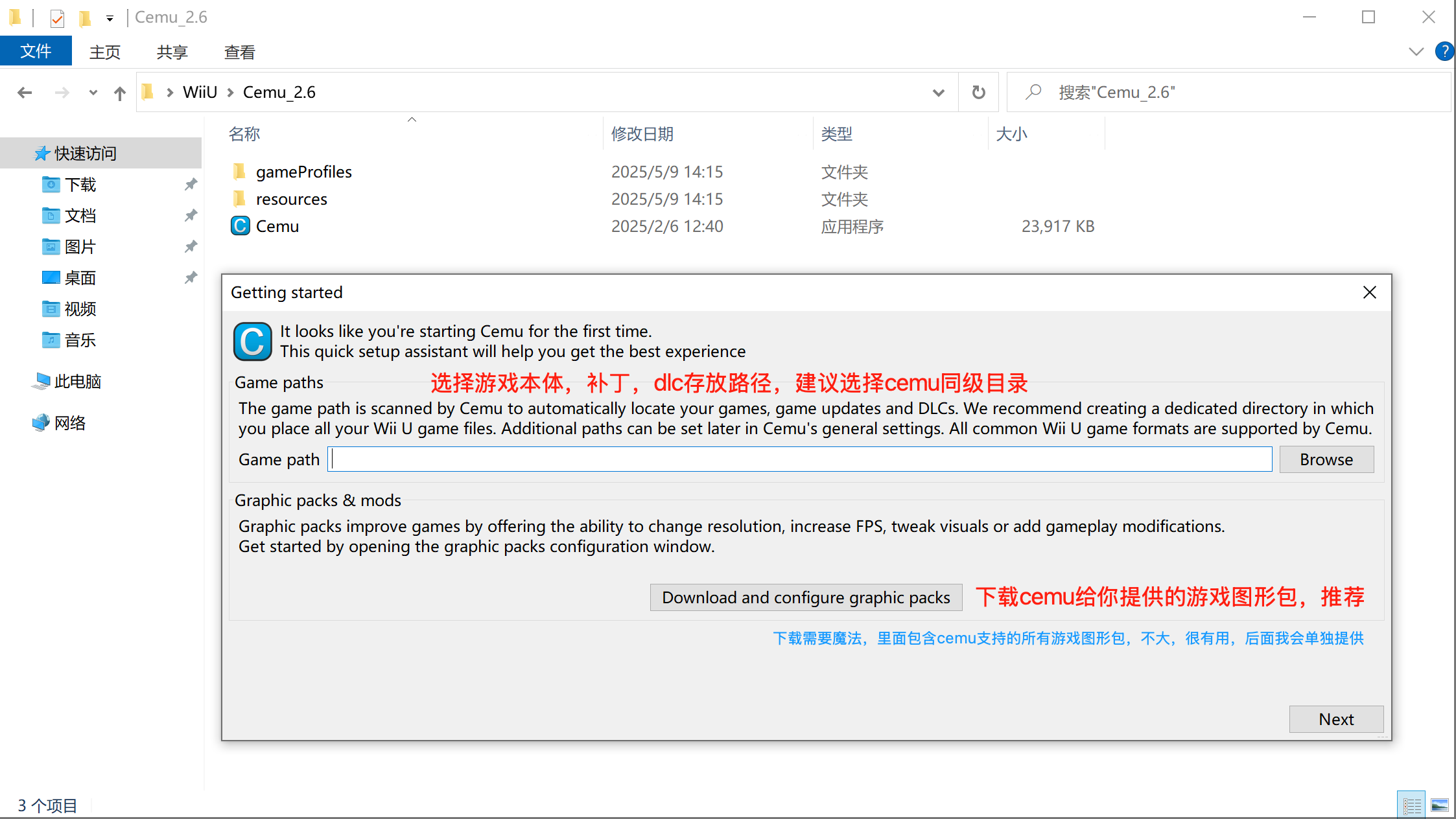
下一步会出现另外一个窗口
- 手柄设置暂时不操作,后面会详细介绍配置
- 其他保持默认就行,截图我也标示出来含义了
同时会在C:\Users\你的用户名\AppData\Roaming\Cemu创建文件,当然你也可以通过cemu点击“文件”进去这个目录,只关注几个文件夹就好
- controllerProfiles 配置手柄的配置文件存放处
- dump cemu调试日记,你不用管
- graphicPacks 图形包下载存放处,如果你因为网络问题下载不了,那么请下载我的图形包丢在该目录下
- memorySearcher 内存查找目录,不用管
- mlc01 很重要的目录,因为存放的是游戏存档,后面需要修改配置将该目录放在自定义目录,你的财产应该自己管保好
- shaderCache 着色器缓存,有时候需要重新生成游戏缓存可以删除让游戏重新渲染着色器
- settings.xml cemu配置文件,不用管
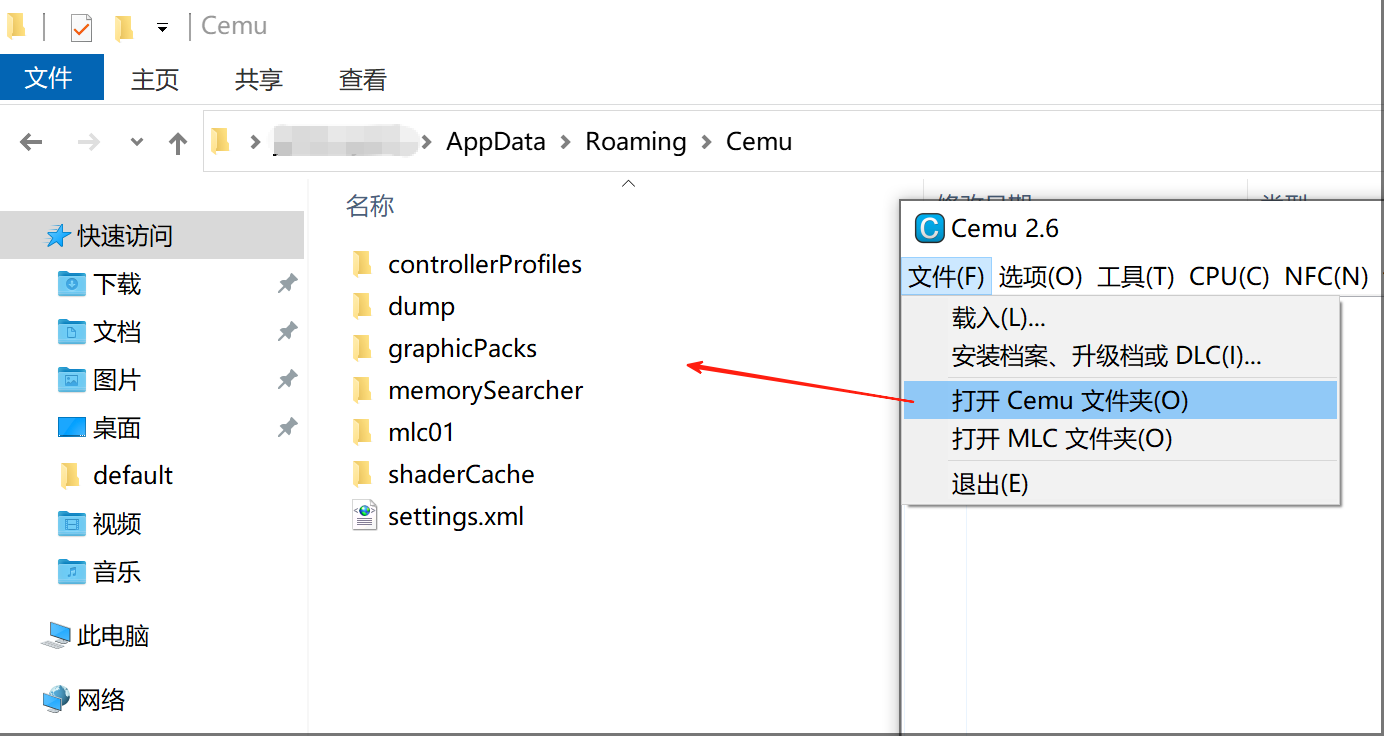
切换中文
Options -> General settings -> 选择中文!
cemu需要重新启动,你熟悉的语言来了!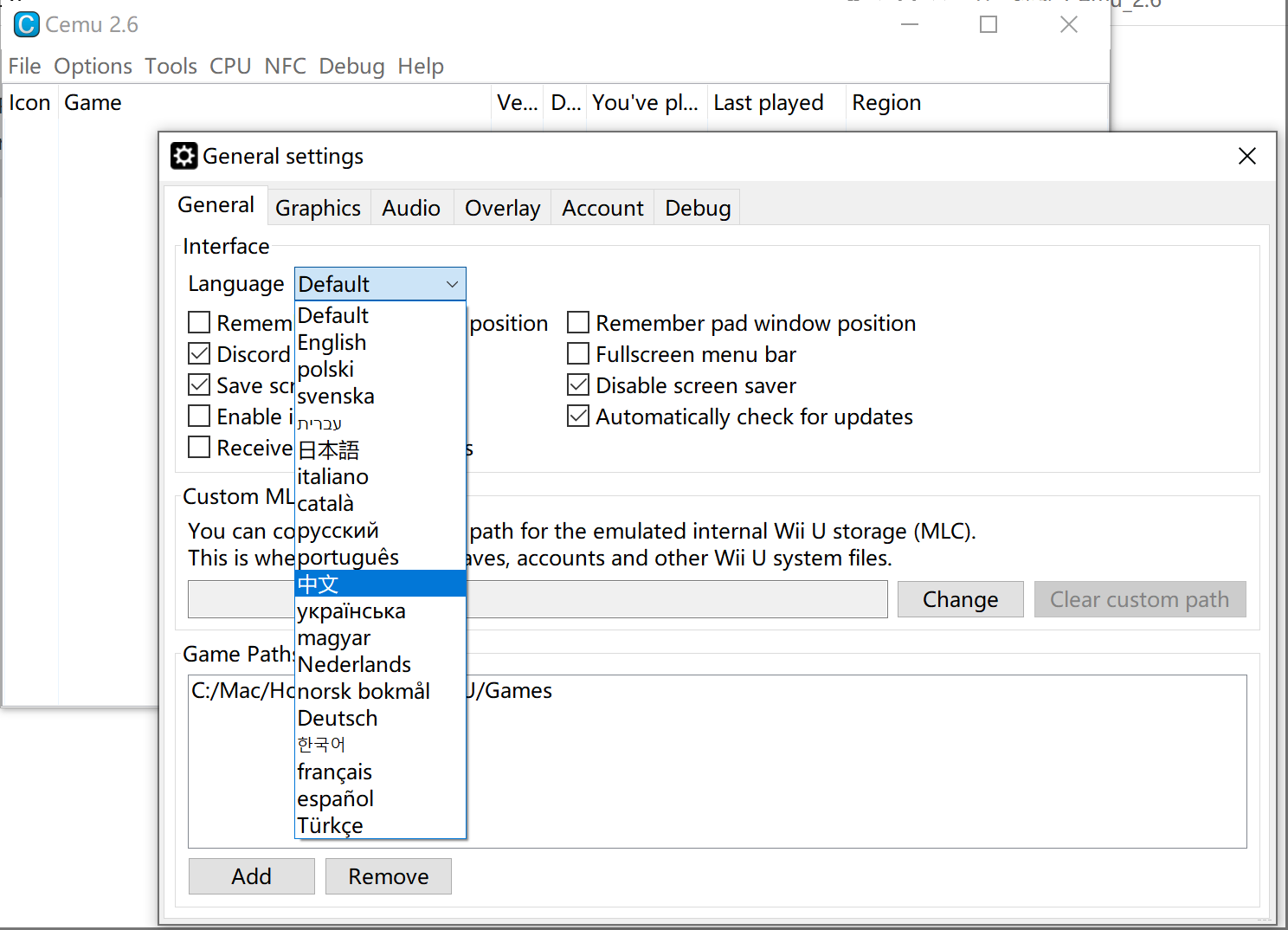
功能说明
功能全貌
首先看个思维导图吧,这张图展现了cemu所有功能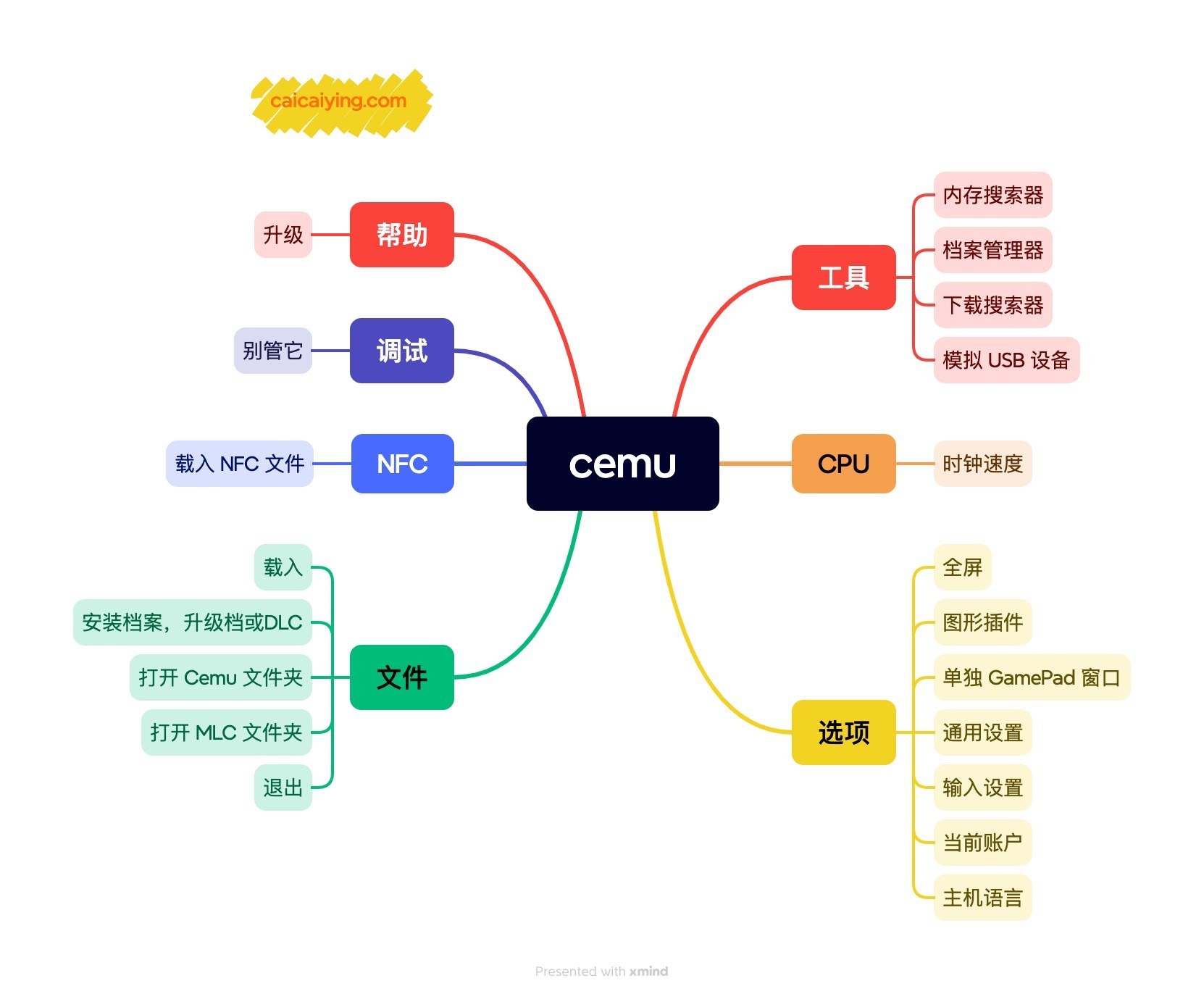
下面将一些需要关注的功能做解释:
工具
内存搜索器
档案管理器
下载搜索器
模拟 USB 设备
CPU
时钟速度
选项
全屏
图形插件
单独 GamePad 窗口
通用设置
输入设置
当前账户
主机语言
文件
载入
安装档案,升级档或DLC
打开 Cemu 文件夹 - 打开用户名下面的cemu创建文件C:\Users\你的用户名\AppData\Roaming\Cemu
打开 MLC 文件夹 - 打开游戏存档目录
退出
NFC
载入 NFC 文件
调试
别管它
帮助
升级


爱爱你